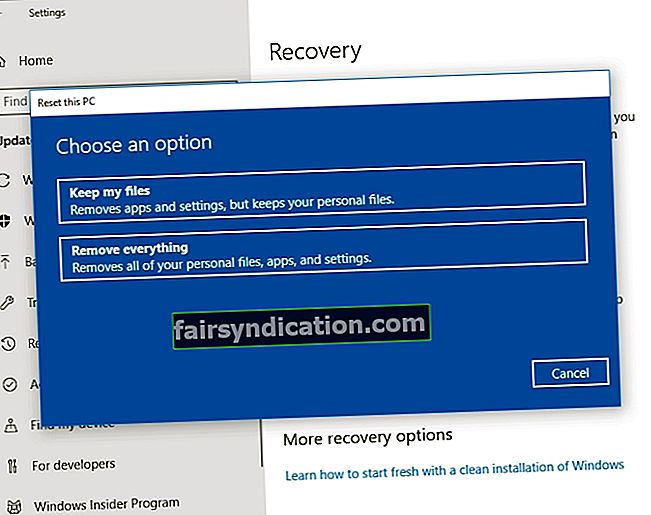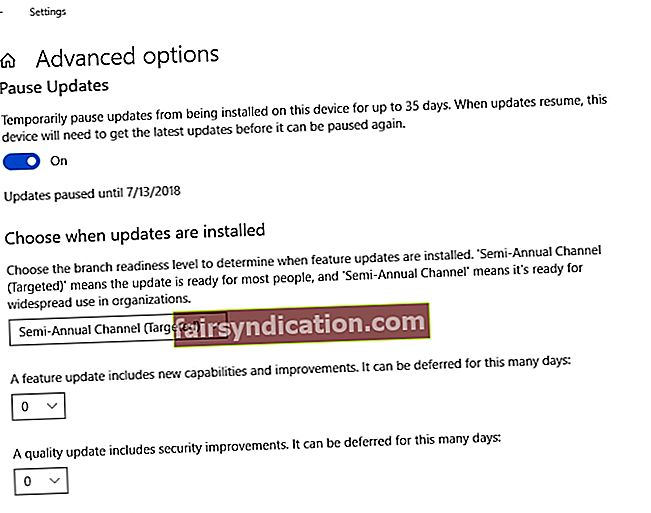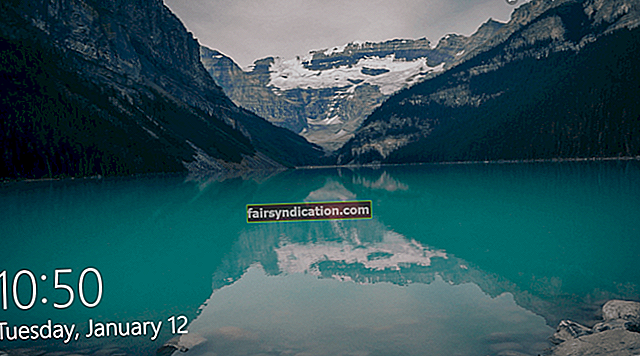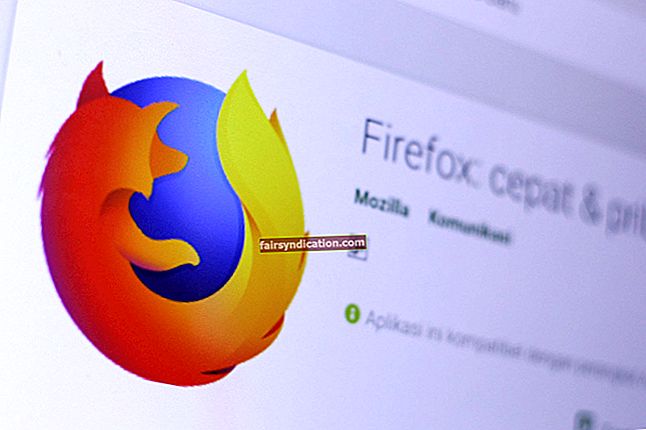L’ideal seria que les actualitzacions de Windows s’executessin en silenci en segon pla. A més, hauríeu de triar quan voleu instal·lar les actualitzacions, cosa que us permetrà avançar amb les vostres tasques. Tot i això, les actualitzacions poden presentar problemes que afectin el vostre treball. Dit això, hi ha usuaris que es van queixar de no acabar mai els bucles d’arrencada en actualitzar a Windows 10 April Update.
Microsoft va posposar inicialment l’actualització de primavera de Windows 10, però va decidir impulsar la versió el passat mes d’abril. Molts es van mostrar optimistes sobre les funcions i les millores afegides. No obstant això, quan alguns usuaris van instal·lar les actualitzacions, es van quedar atrapats en un bucle d’arrencada sense fi.
Si sou una de les desafortunades víctimes d’aquest problema, no us preocupeu perquè tenim una solució per a aquest problema. A partir d’aquest escrit, la causa arrel d’aquest error encara no s’ha determinat. Tot i això, pot tenir alguna cosa a veure amb problemes de compatibilitat importants. Corregir el bucle d’arrencada a Windows 10 pot implicar diverses solucions. Per tant, assegureu-vos de provar els nostres mètodes a continuació per veure quin us funcionarà.
Com sortir de l'error del bucle d'arrencada de l'actualització del Windows 10 d'abril
Abans de provar qualsevol altra solució, us aconsellem que espereu. Si el problema continua, es recomana solucionar el bucle d’arrencada a Windows 10 desinstal·lant el controlador de la GPU mitjançant el mode segur. També podeu reiniciar el procés d'actualització per eliminar el problema. Tanmateix, assegureu-vos que aquesta vegada instal·leu manualment l’actualització del Windows 10 d’abril.
Proveu de restablir l'estat de fàbrica de l'ordinador
Si us trobeu atrapats en bucles d’arrencada interminables quan actualitzeu a Windows 10 April Update, aquest mètode segurament us farà sortir de la vostra situació. No us preocupeu, perquè aquesta solució no afectarà els vostres programes i fitxers. En comparació amb una reinstal·lació neta, aquesta és la manera més ràpida d’eliminar el bucle d’arrencada. A part d’això, no necessitareu cap mitjà d’instal·lació només per solucionar el sistema. Dit això, seguiu aquestes instruccions per restablir l'ordinador a l'estat de fàbrica:
- Al teclat, premeu el botó d’engegada. Feu-ho un parell de vegades fins que vegeu les opcions de recuperació avançada.
- Seleccioneu Opcions avançades i aneu a Resolució de problemes.
- Seleccioneu Restableix aquest PC.
- Assegureu-vos de triar conservar els fitxers abans de continuar amb el procediment.
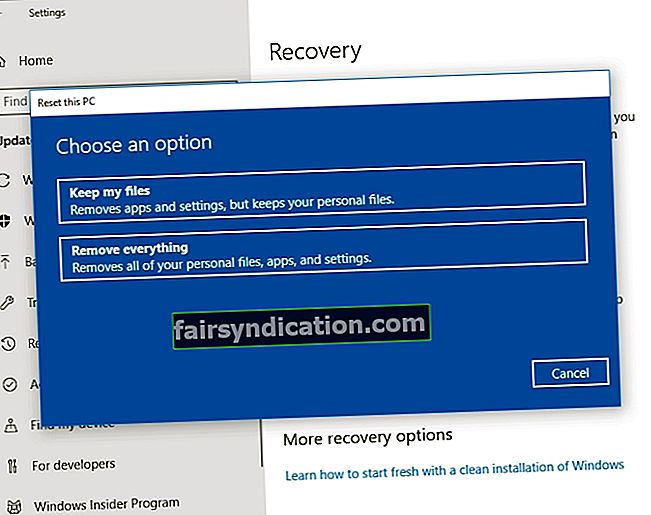
Després de seguir els passos anteriors, hauríeu de poder arrencar l’ordinador sense problemes. D'altra banda, si observeu que sempre teniu problemes foscos després d'instal·lar les actualitzacions, us recomanem que ajorneu les actualitzacions automàtiques. Per fer-ho, seguiu els passos següents:
- Feu clic a la icona Cerca a la barra de tasques.
- Escriviu "Configuració" (sense cometes) i premeu Retorn.
- Seleccioneu Actualització i seguretat.
- Aneu al menú de la barra esquerra i trieu Windows Update.
- Feu clic a Opcions avançades.
- Si hi ha actualitzacions disponibles, veureu l'opció "Posa en pausa les actualitzacions". Assegureu-vos que estigui seleccionat.
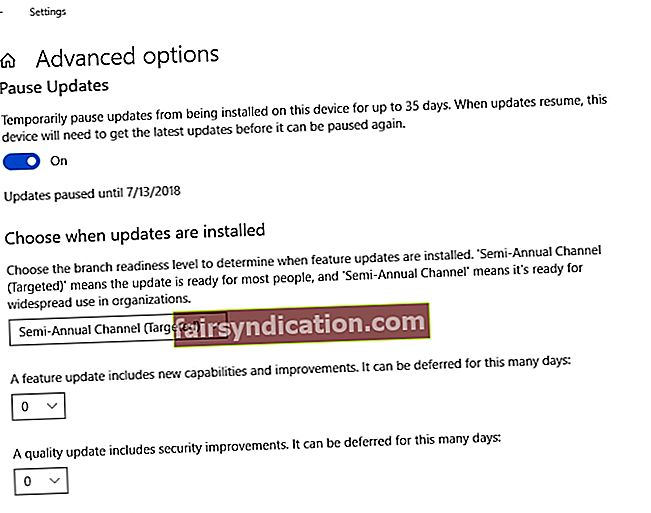
Sempre que intenteu instal·lar una actualització important, sempre és millor utilitzar l'Assistent d'actualitzacions. Amb aquesta opció, podreu avaluar si el maquinari, els controladors i el sistema són compatibles amb el que esteu a punt d’instal·lar.
Amb això en ment, us recomanem que mantingueu els controladors al dia. Això us assegurarà que no trobareu problemes d’actualització com el que hem tractat en aquest article. Podeu actualitzar els controladors manualment, però això pot suposar un temps i és complicat. Hauríeu d’anar al lloc web de tots els fabricants i buscar els controladors més recents que siguin compatibles amb el vostre sistema. Com hem comentat, la instal·lació de controladors incompatibles només comportaria més problemes.
Per tant, es recomana automatitzar el procés mitjançant una eina fiable com Auslogics Driver Updater. Aquest programa detectarà automàticament el vostre sistema i en trobarà els controladors adequats. Amb els controladors actualitzats a les darreres versions recomanades pel fabricant, la instal·lació de la propera actualització de Windows 10 no suposarà cap problema.

Creieu que hi ha una manera més senzilla de solucionar aquest problema?
Ens encantaria llegir les vostres idees als comentaris següents.